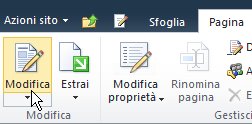Creare e modificare le pagine classiche di SharePoint
Si applica a
Se si usa SharePoint Online, è possibile creare pagine moderne seguendo le istruzioni in Aggiungere una pagina a un sito. Se si usano versioni precedenti o SharePoint o se si usa l'esperienza classica di SharePoint Online, è possibile creare pagine web part seguendo le istruzioni seguenti. È anche possibile creare pagine web part con Microsoft SharePoint Designer 2010.
Per creare, modificare o eliminare una pagina è necessario disporre almeno delle autorizzazioni ricevute tramite l'aggiunta al gruppo predefinito Designer di SharePoint per il sito.
Per saperne di più
Creare una pagina web part classica
Nota: La procedura per la creazione di una pagina può variare in base a fattori quali il tipo di sito e le autorizzazioni di cui si dispone per il sito.
-
Nel sito in cui si vuole creare la pagina passare a Contenuto del sito. Puoi trovarlo nel riquadro di spostamento a sinistra o nell'icona a forma di ingranaggio
-
Passare alla raccolta Pagine sito e fare clic su +Nuovo
-
Digitare il nome della nuova pagina e fare clic su Crea. La pagina verrà creata e aperta per la modifica nel browser.
Modificare una pagina
-
Nella pagina fare clic sulla scheda Pagina sulla barra multifunzione e quindi su Modifica. Questo passaggio non è necessario se si desidera modificare una pagina appena creata, in quanto è già aperta per essere modificata.
Nota: Se il comando Modifica è disabilitato, è possibile che non si disponga delle autorizzazioni necessarie per modificare la pagina. Contattare l'amministratore.
-
Per configurare le colonne, la barra laterale, l'intestazione e il piè di pagina per una pagina, fare clic su Layout testo sulla barra multifunzione e selezionare l'opzione desiderata, ad esempio Due colonne con intestazione. È possibile modificare il layout del testo in un secondo momento ripetendo questo passaggio.
-
Digitare il testo della pagina.
-
Per applicare uno stile al testo di una pagina, selezionare il testo, fare clic sulla scheda Formato testo, su Stili e quindi selezionare lo stile che si desidera applicare, ad esempio Evidenziato. Ripetere il passaggio con altro testo a cui si desidera applicare stili.
-
È possibile utilizzare una procedura simile per altre opzioni di modifica delle pagine, quali la scelta di tipi e dimensioni del carattere per il testo, la formattazione di elenchi, la configurazione di paragrafi e il controllo ortografico. Molti dei tasti di scelta rapida comuni di Word 2010, ad esempio CTRL+I per applicare il corsivo ai caratteri, sono identici.
-
Per aggiungere oggetti a una pagina, nella barra multifunzione fare clic sulla scheda Inserisci e utilizzare i comandi per aggiungere tabelle, elementi multimediali, collegamenti e Web part alla pagina. Altre informazioni sull'uso delle web part nelle pagine classiche.
-
Dopo aver completato la modifica della pagina, fare clic su Salva nella scheda Pagina.
Eliminare una pagina
-
In una pagina fare clic sulla scheda Pagina e quindi su Elimina pagina.
-
Quando richiesto, fare clic su OK.
La pagina verrà spostata nel Cestino per l'eliminazione. Se la pagina è stata eliminata accidentalmente, è possibile ripristinarla.